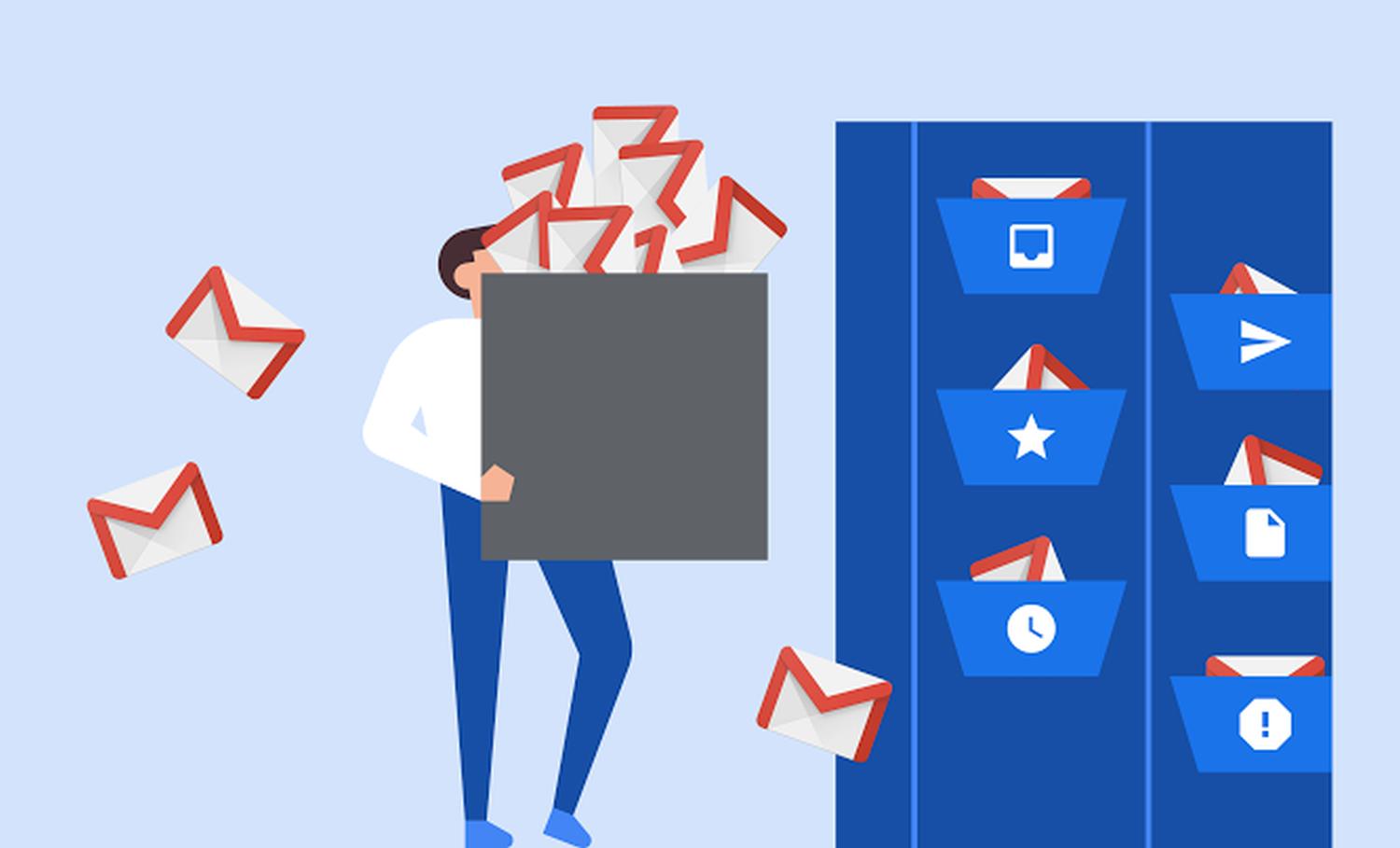GMail: So lässt sich die E-Mail-Plattform optimal nutzen – Google gibt vier simple & praktische Tipps (Videos)

Googles GMail ist der weltweit meistgenutzte E-Mail-Dienst und bietet den Nutzern viele Vorteile, die vom riesigen Speicherplatz über die starken Spam-Filter bis hin zur Integration weiterer Google-Dienste reichen. Natürlich muss man diese Vorteile auch zu nutzen wissen. In einer kurzen Videoserie gibt das GMail-Team nun vier Tipps zur optimalen und schnelleren Nutzung der Plattform.
Viele Google-Produkte haben eine schlanke und aufgeräumte Oberfläche, die leicht über den tatsächlichen Funktionsumfang hinwegtäuschen kann. Die meisten Nutzer dürften viele Features erst im Laufe der Zeit durch Zufall entdecken und die intuitiv nutzbaren Dienste somit erst richtig kennenlernen. Auch in Googles E-Mail-Dienst GMail gibt es viele praktische Features, die auf den ersten Blick nicht offensichtlich sind, aber sehr nützlich sein können.
Glaubt man Googles Blogbeitrag, dann erhält jeder Nutzer durchschnittlich 120 E-Mails pro Tag (!) – eine riesige Menge, die natürlich auch abgearbeitet werden will. Bedenkt man nun, dass viele Menschen sehr wenige E-Mails schreiben und erhalten, dürften die Powernutzer mit hoher dreistelliger E-Mail-Anzahl hantieren (müssen). Das dürfte vor allem in Unternehmen der Fall sein. Jede eingesparte Sekunde kann also sehr wertvoll sein und hier erhaltet ihr nun vier Tipps, wie ihr mit GMail einige Klicks und Umwege sparen könnt.
Tipp 1: E-Mails planen und später versenden
GMail bietet schon seit einiger Zeit die Möglichkeit, E-Mails zu planen und zu einem beliebigen Zeitpunkt zu versenden. Das kann in wenigen Minuten oder Stunden sein, kann aber auch Tage, Wochen oder gar Jahre im voraus geplant sein. Aktuell könnt ihr E-Mail bis in das Jahr 2069 hinein planen (!) – bleibt natürlich zu hoffen, dass der Empfänger bis dahin noch die gleiche E-Mail-Adresse hat, GMail noch existiert oder Empfänger überhaupt noch lebt…
Um eine E-Mail zeitversetzt zu senden, tippt einfach nur auf den Pfeil nach unten neben dem blauen Senden-Button und wählt den gewünschten Zeitpunkt aus.
Tipp 2: E-Mails in Aufgaben umwandeln
Viele E-Mails müssen nicht nur einfach beantwortet und dann wieder vergessen werden, sondern können auch weitere Aufgaben nach sich ziehen. Für solche Fälle hat GMail schon vor langer Zeit die Aufgabenverwaltung Google Tasks integriert, die zwar nicht unbedingt mit vielen Features strotzen kann, aber durch die Integration in andere Google-Produkte sehr praktisch sein kann. Um eine neue Aufgabe zu erstellen, müsst ihr aber nicht unbedingt zu Google Tasks wechseln.
Wählt stattdessen einfach die E-Mail und zieht sie per Drag & Drop direkt in den Tasks-Bereich von GMail. In obigem Video ist das sehr gut zu sehen.
Tipp 3: E-Mails senden und archivieren
Zieht eine E-Mail dann doch keine weitere Aufgabe nach sich, wollt ihr sie nach der Beantwortung vielleicht direkt archivieren. Das würde nach dem Antworten einige Klicks benötigen, kann aber in einem Abwasch erledigt werden. Klickt dazu einfach nur auf den „Senden und archivieren“-Button statt nur auf „Senden“ und schon wird die Antwort verschickt und die E-Mail aus dem Posteingang direkt in das Archiv verschoben.
Tipp 4: E-Mails in den Kalender eintragen
Habt ihr eine E-Mail mit einer Einladung oder einer Deadline erhalten? Dann lässt sich diese direkt in Event für den Google Kalender umwandeln, wobei viele wichtige Informationen bereits automatisch übernommen werden. Klickt dazu einfach nur auf das Drei-Punkte-Menü der jeweiligen E-Mail und wählt dort den Punkt zum Erstellen eines neuen Events aus, so wie ihr das in obigem Video sehr gut sehen könnt.
Es wird automatisch ein neuer Termin erstellt, der den Titel der E-Mail trägt, die letzte Antwort als Beschreibung verwendet und alle weiteren Empfänger der E-Mail automatisch als Teilnehmer zu dem Termin hinzufügt.
—
Nichts davon ist neu, aber wer GMail nur sporadisch für den E-Mail-Empfang nutzt oder häufig einen externen Client verwendet, dürfte so manches davon vielleicht nicht kennen. Schaut euch auch die zehn Tipps für den E-Mail-Alltag an.
GoogleWatchBlog bei Google News abonnieren | GoogleWatchBlog-Newsletter